Comment créer un site Web nécessitant peu de maintenance avec WordPress
Publié: 2022-08-16Êtes-vous un débutant WordPress ou un professionnel occupé cherchant à créer un site Web nécessitant peu de maintenance ?
Que vous n'ayez pas beaucoup d'expérience avec WordPress ou que vous n'ayez tout simplement pas le temps, créer un site nécessitant peu de maintenance est une idée intelligente car il est tellement plus facile à exécuter.
Dans cet article, nous vous montrerons comment créer un site Web WordPress entièrement fonctionnel mais nécessitant peu de maintenance.
Qu'est-ce que la maintenance de base de WordPress et pourquoi est-ce si important ?
La maintenance de base de WordPress comprend tout ce que vous devez faire pour vous assurer que votre site Web reste en parfait état de fonctionnement.
Un site WordPress est essentiellement composé de 4 parties. Le logiciel de base WordPress, un thème qui lui donne une interface, des plugins qui améliorent ses fonctionnalités et une base de données qui stocke toutes les données et le contenu créés sur le site Web.
Pour bien entretenir votre site Web, vous devrez prendre soin des 4 composants. Mais ce n'est pas tout. Vous devrez également vous assurer que les parties de votre site Web qui prennent en charge les processus commerciaux cruciaux sont maintenues en bon état.
Par exemple, s'assurer que les clients sont en mesure d'établir un contact, de payer des services, etc., est crucial. Ces processus seront généralement pris en charge par des plugins dédiés. Ainsi, une partie de la création d'un site Web nécessitant peu de maintenance consiste à choisir les bons.
Lisez la suite pour savoir comment configurer un site Web nécessitant peu de maintenance et de quels plugins vous aurez besoin pour le faire fonctionner !
Comment créer un site Web nécessitant peu de maintenance avec WordPress
Avant d'aller plus loin, nous supposons que vous savez comment configurer un site Web ou un blog WordPress de base. Si ce n'est pas le cas, ce serait une bonne idée de commencer par ce guide complet pour créer un site Web avec WordPress.
Une fois que c'est à l'écart, plongez dedans !
Dans cet article
- 1. Simplifiez la gestion des formulaires avec WPForms
- 2. Obtenez des suggestions de référencement en temps réel avec AIOSEO
- 3. Obtenez la vue d'ensemble de Google Analytics dans le tableau de bord WordPress
- 4. Sécurisez votre site contre les menaces de manière proactive
- 5. Configurer des sauvegardes planifiées
- 6. Automatiser l'optimisation de la base de données
1. Simplifiez la gestion des formulaires avec WPForms
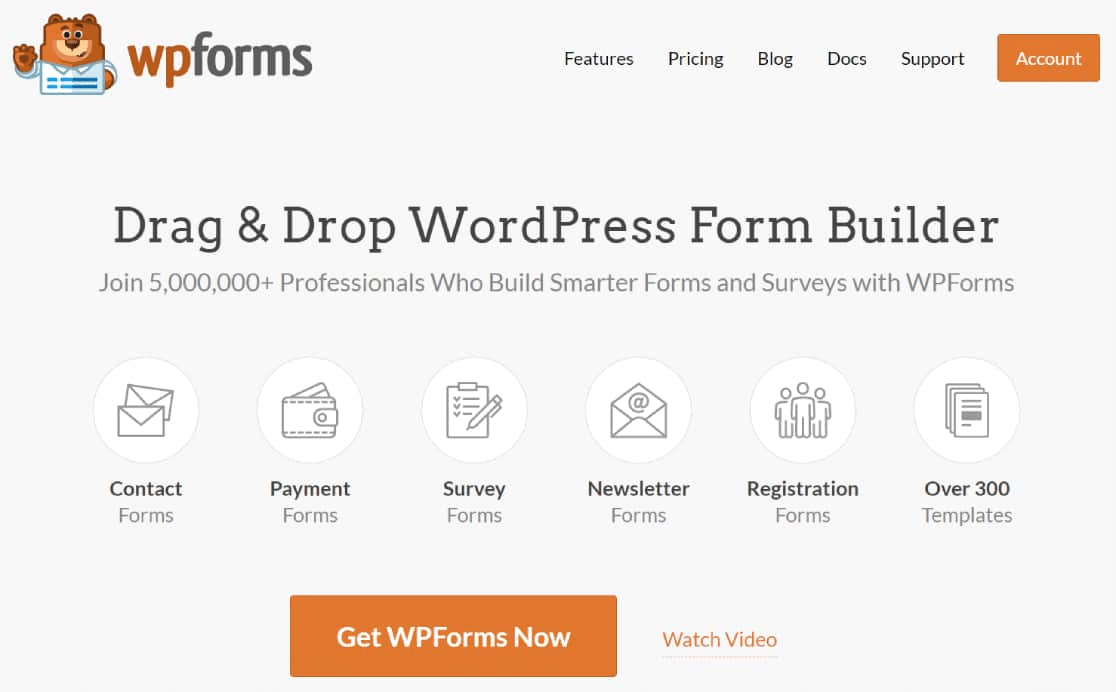
Même si vous cherchez simplement à créer un site Web nécessitant peu de maintenance, vous aurez probablement besoin d'un moyen pour les clients et d'autres personnes de vous contacter. Vous aurez donc besoin d'un plugin de formulaire WordPress comme WPForms pour commencer.
WPForms est le principal plugin de formulaire WordPress et est approuvé par plus de 5 millions de professionnels. Il y a de bonnes raisons pour ça.
D'une part, il atteint ce point idéal d'être facile à utiliser tout en offrant de nombreuses fonctionnalités avancées. De plus, WPForms est livré avec des centaines de modèles prédéfinis sur ses plans payants.

Cela signifie que les utilisateurs de WordPress de tous niveaux de compétence peuvent facilement utiliser WPForms pour créer des formulaires de contact et d'autres documents commerciaux essentiels tels que des contrats de service, des bons de commande, etc. Vous pouvez également utiliser WPForms pour des causes à but non lucratif telles que la création d'un formulaire de don à but non lucratif.
De plus, WPForms fournit de nombreuses fonctionnalités utiles qui sont particulièrement utiles pour créer des sites Web nécessitant peu de maintenance dans WordPress.
Cela est particulièrement vrai lorsqu'il s'agit de tâches essentielles de maintenance et de gestion de WordPress telles que la validation de formulaire.
Il y a 2 fonctionnalités en particulier qui vous seront utiles. Ce sont des balises de formulaire et des emplacements de formulaire, et nous vous montrerons ensuite comment les utiliser.
Balises de formulaire
Les balises de formulaire WPForm sont des étiquettes qui permettent de comprendre très facilement ce que fait chaque formulaire en un coup d'œil.
Ainsi, par exemple, vous pouvez avoir plusieurs formulaires servant de bons de commande pour différents produits ou services ou pour différents plans que vous proposez. Vous pouvez tous les étiqueter comme "ventes" (ou toute autre étiquette que vous souhaitez) afin de pouvoir les identifier facilement lorsque vous en avez besoin.
Pour utiliser les balises de formulaire, vous devrez les ajouter à partir de la page Présentation des formulaires . C'est facile de trouver ça.
Dans le tableau de bord WordPress, accédez à WPForms » All Forms .
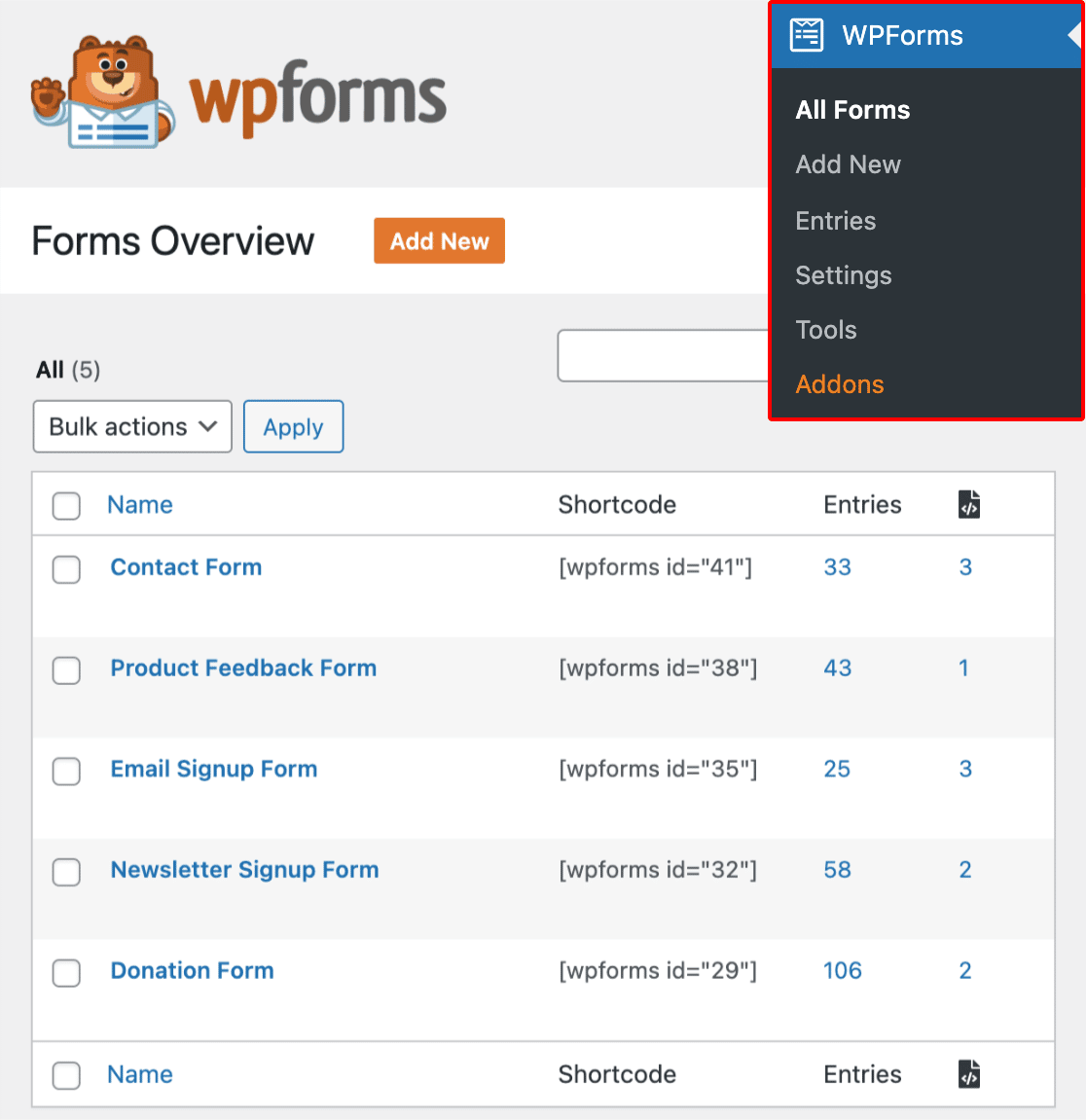
Ensuite, cliquez sur le bouton Options d'écran dans le coin supérieur droit de l'écran et cochez la case à côté de Balises pour activer les balises de formulaire.
Cliquez sur Appliquer pour enregistrer les modifications apportées aux options de votre écran.
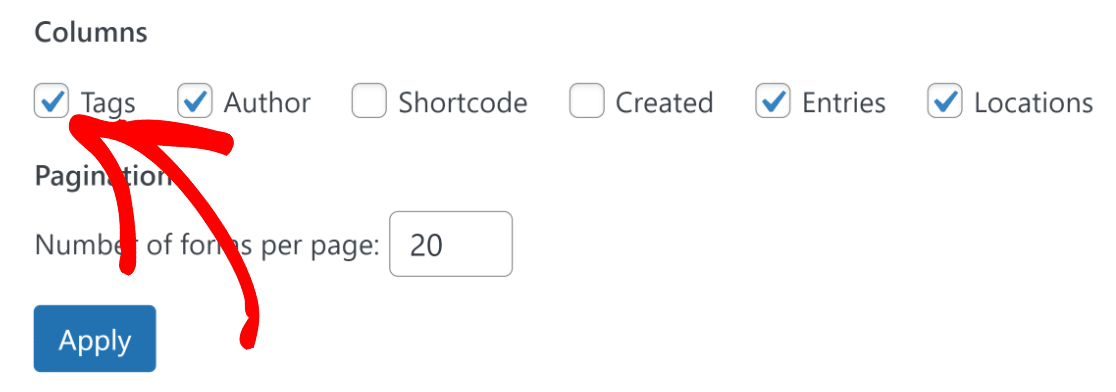
L'écran Aperçu des formulaires aura désormais la colonne Balises qui vous permettra d'ajouter ou de modifier des balises.
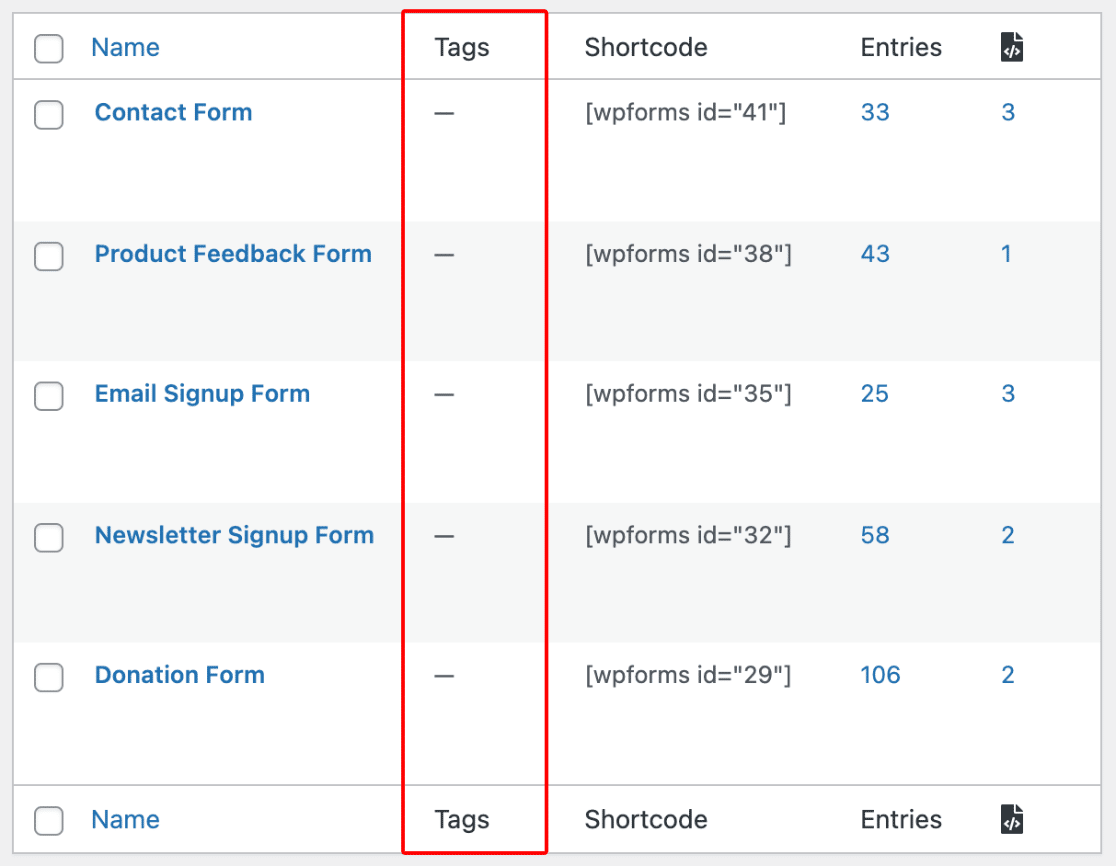
Passez votre curseur sur l'espace de la colonne Balises d'un formulaire et cliquez sur Modifier.
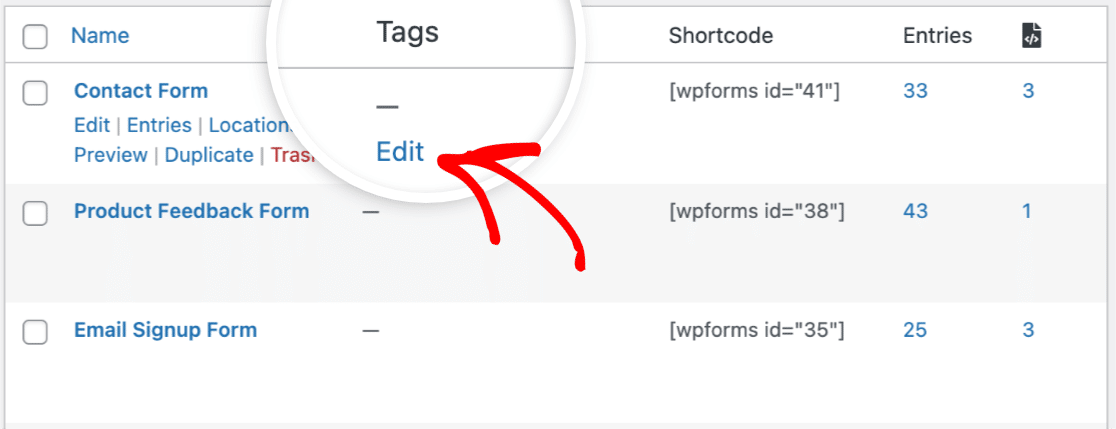
Après cela, vous pouvez saisir la balise que vous souhaitez attribuer à votre formulaire et cliquer sur le bouton de la coche verte pour enregistrer vos modifications.
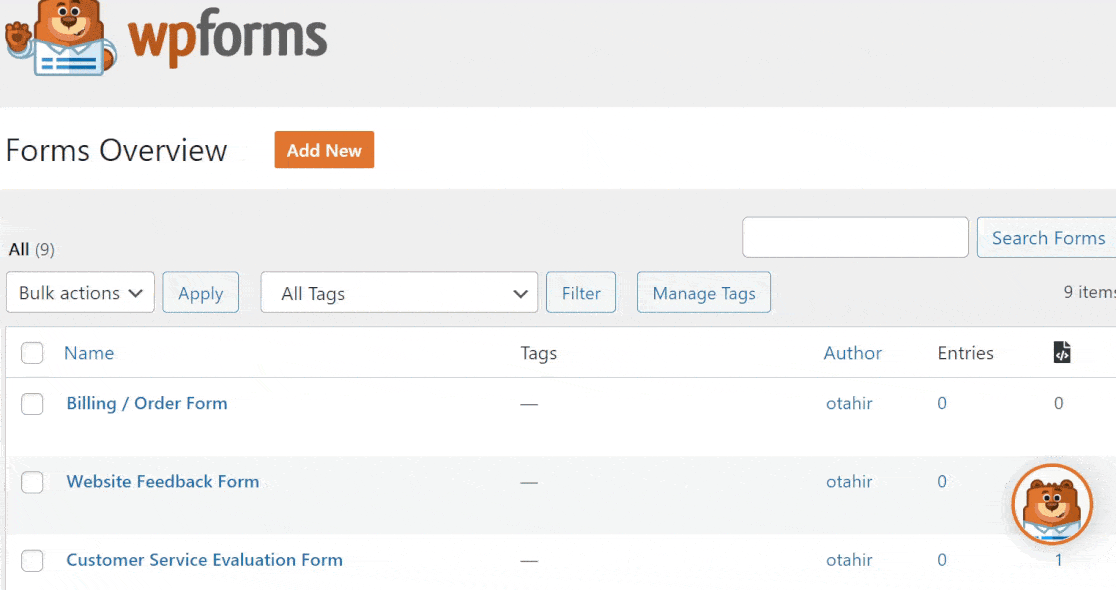
Les balises de formulaire offrent une commodité énorme lorsque vous avez besoin d'un marqueur pour repérer des formulaires spécifiques dans une liste énorme. Cela en fait une fonctionnalité idéale pour les sites nécessitant peu d'entretien.
Emplacements des formulaires
Les emplacements de formulaire sont une autre fonctionnalité très pratique disponible dès la sortie de la boîte avec WPForms. Cette fonctionnalité vous permet de voir où se trouve un formulaire donné sur votre site.
Si votre site Web contient de nombreux formulaires intégrés sur différentes pages, les emplacements de formulaires seront particulièrement utiles lorsque vous entreprenez une maintenance de routine des formulaires.
Pour afficher l'emplacement d'un formulaire, accédez d'abord à la page Aperçu des formulaires. Ensuite, cliquez sur le bouton Emplacements sous le formulaire qui vous intéresse.
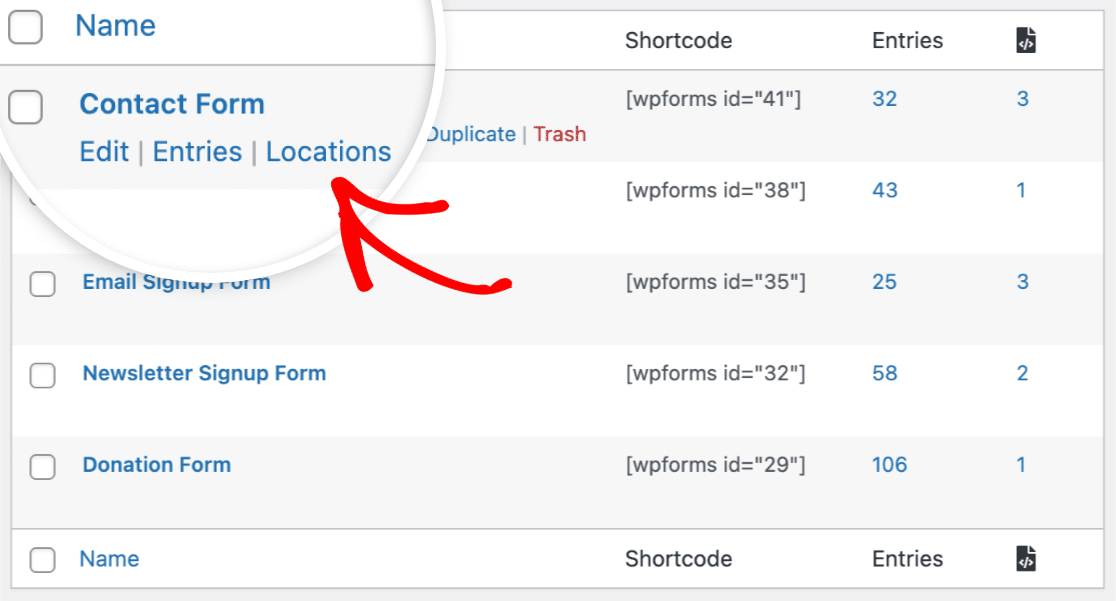
Cela se développe dans un menu répertoriant les noms des pages ou des widgets dans lesquels le formulaire apparaît avec des liens pointant vers leurs emplacements.
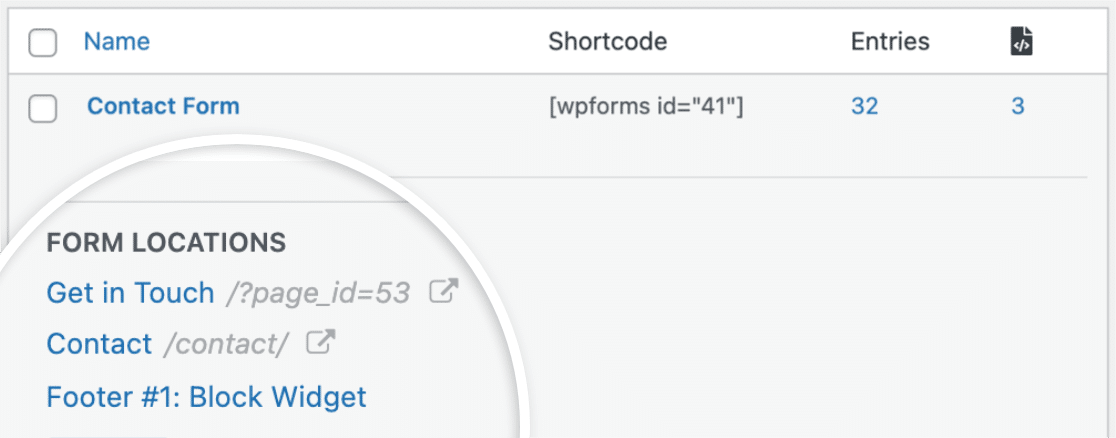
Les emplacements des formulaires améliorent considérablement votre capacité à suivre vos formulaires et à voir en un coup d'œil toutes les différentes zones de votre site où chaque formulaire est intégré. En d'autres termes, c'est exactement ce dont vous avez besoin pour que votre site ne nécessite que peu de maintenance !
Ensuite, nous vous montrerons comment garder votre site bien optimisé pour la recherche organique avec peu de maintenance.
2. Obtenez des suggestions de référencement en temps réel avec AIOSEO
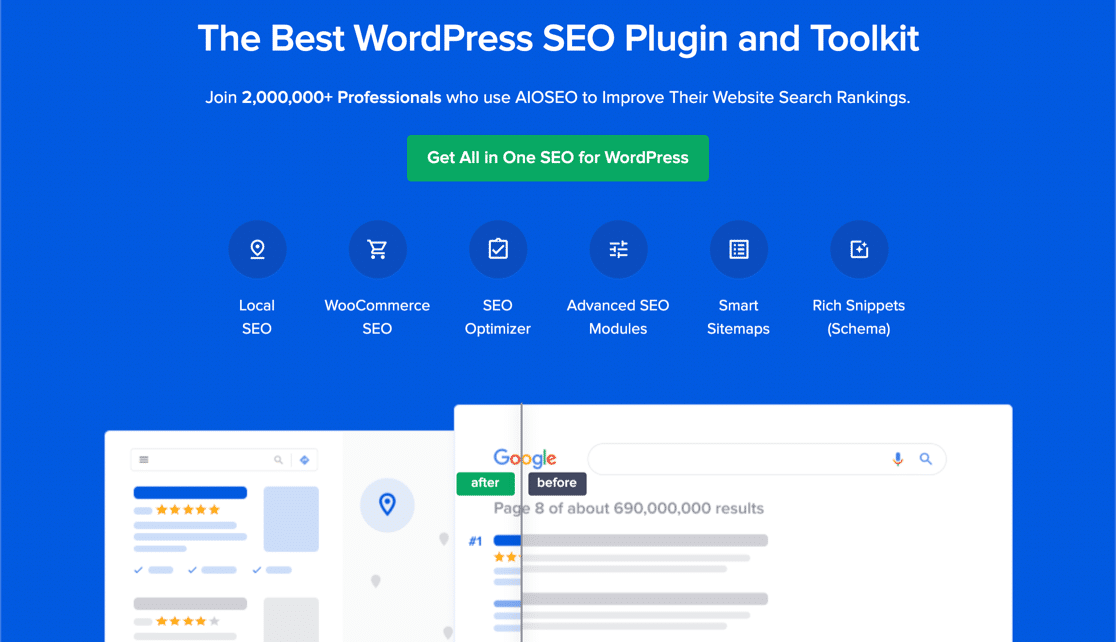

AIOSEO est le principal plugin WordPress Search Engine Optimization (SEO). Le plugin offre de nombreuses fonctionnalités vraiment utiles telles que les plans de site XML, en plus de son analyse SEO de pointe sur la page.
Optimiser votre site Web pour la recherche sans un plugin SEO solide pour vous aider sera probablement assez exigeant. Heureusement, AIOSEO fera le plus gros du travail pour vous.
Et si vous ne publiez pas beaucoup de contenu, une fois que vous avez configuré le référencement pour vos pages pour la première fois, vous n'aurez probablement pas à y revenir avant un moment.
Pour les administrateurs de site occupés, le moyen le plus simple de surveiller la santé SEO de votre site consiste à utiliser la liste de contrôle SEO d'AIOSEO.
Pour le trouver dans le backend WordPress, accédez à Tout en un SEO »Analyse SEO.
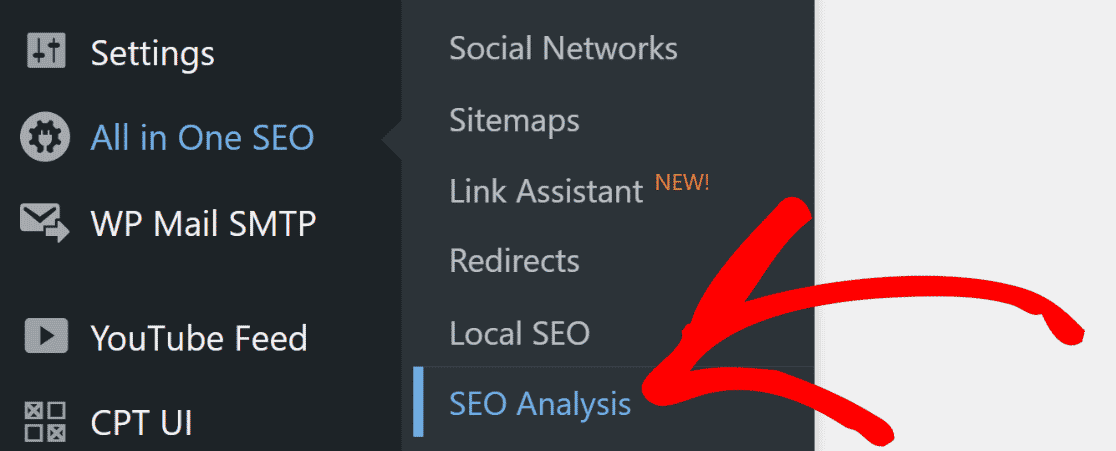
Sur cette page, vous trouverez la liste de contrôle SEO complète pour votre site Web, indiquant des recommandations d'amélioration et des problèmes critiques à résoudre.
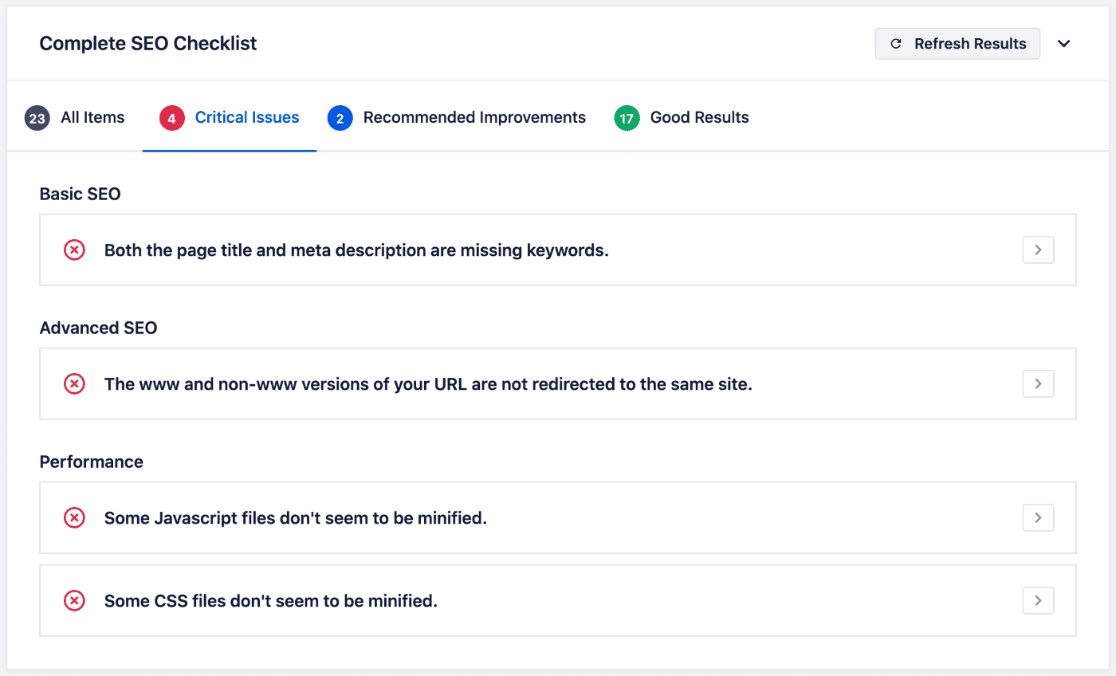
Une fois que tout est configuré, cette page sera votre tableau de bord SEO unique vous permettant d'économiser des heures de vérifications manuelles.
Voici le guide complet pour configurer AIOSEO pour améliorer les performances SEO avec un minimum d'effort.
En plus d'une configuration SEO nécessitant peu de maintenance, vous souhaiterez également implémenter un suivi Google Analytics à partir du tableau de bord WordPress.
Nous en discuterons à l'étape suivante.
3. Obtenez la vue d'ensemble de Google Analytics dans le tableau de bord WordPress
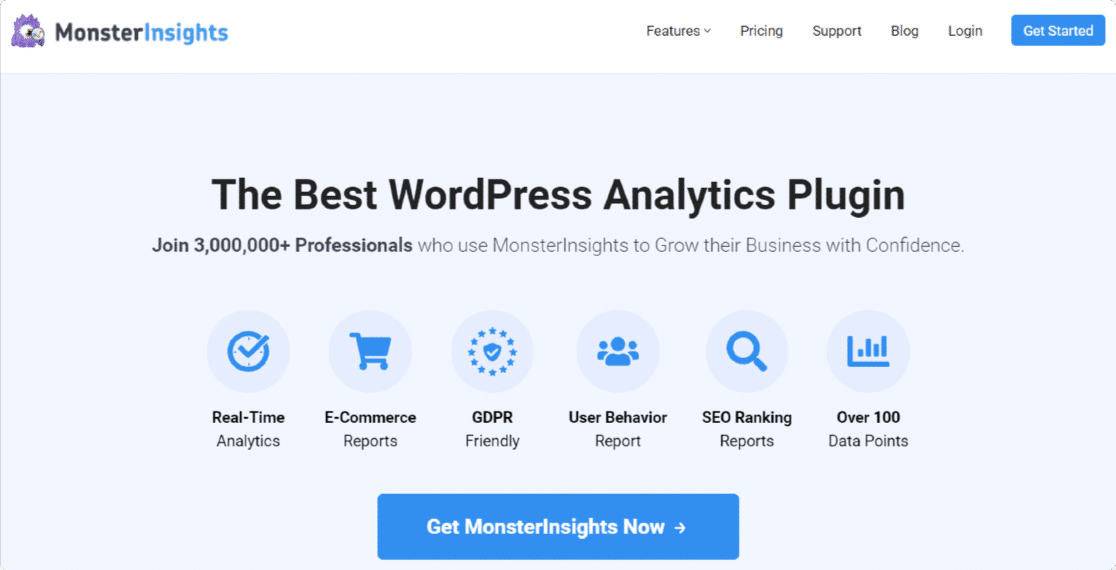
MonsterInsights est le principal plugin WordPress pour apporter des informations de Google Analytics directement à votre tableau de bord WordPress.
Quel que soit l'objectif de votre site Web, si vous souhaitez obtenir des données précieuses sur les visiteurs de votre site Web et leur comportement, Google Analytics est l'outil idéal pour cela. t vous n'aurez peut-être pas le temps d'accéder fréquemment à votre compte Google Analytics.
MonsterInsights résout ce problème en fournissant un moyen nécessitant peu de maintenance de visualiser vos rapports Google Analytics directement depuis le tableau de bord WordPress.
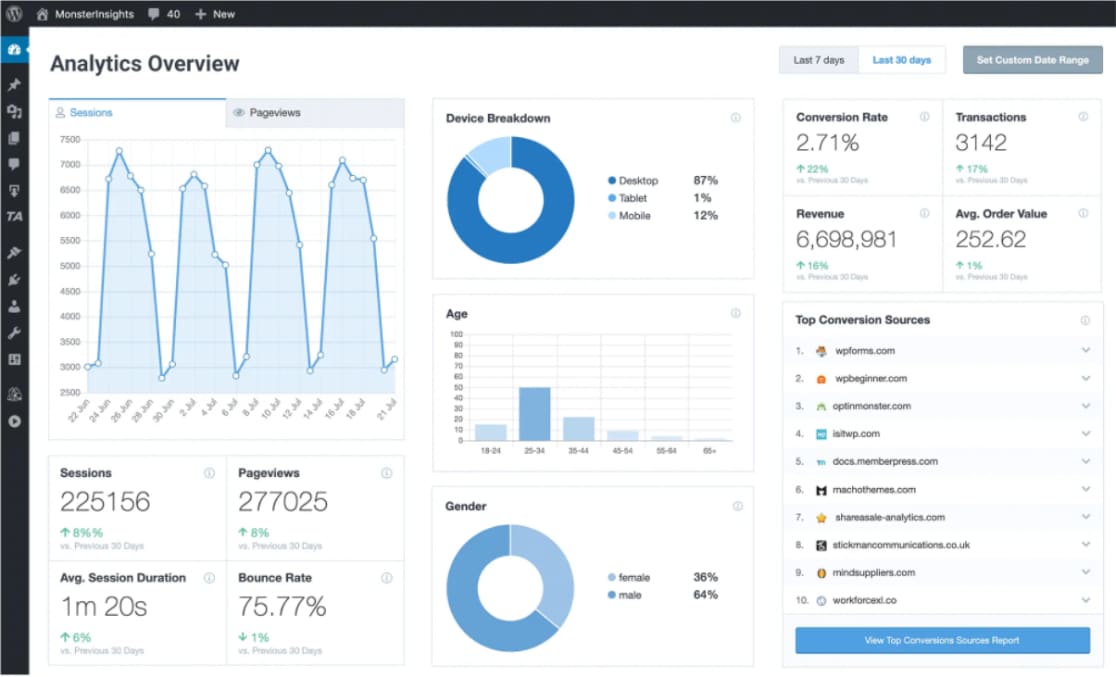
Vous n'aurez plus besoin de parcourir des couches de données dans Google Analytics. Toutes les informations précieuses dont vous avez besoin sont disponibles directement dans votre zone d'administration WordPress avec MonsterInsights.
Voici un guide complet pour configurer MonsterInsights sur votre site WordPress.
4. Sécurisez votre site contre les menaces de manière proactive
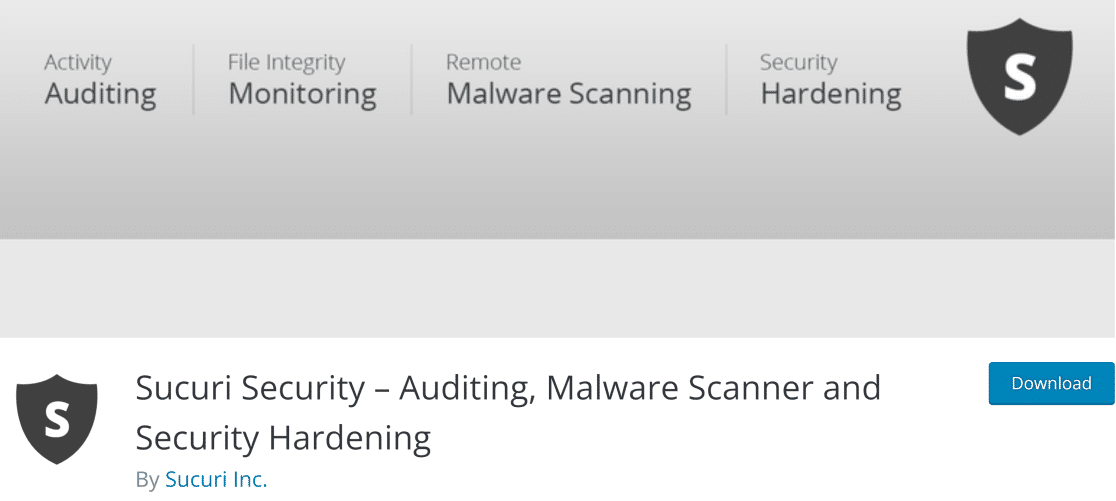
Sucuri est un plugin WordPress freemium qui fournit des tonnes de fonctionnalités de sécurité utiles. Les meilleures pratiques de base en matière de sécurité WordPress seront généralement suffisantes pour parer aux menaces légères à modérées sur votre site Web, tant que vous surveillez de près votre sécurité WordPress et que vous recherchez régulièrement des logiciels malveillants.
Mais si vous cherchez à créer un site Web nécessitant peu de maintenance, cette approche ne sera pas idéale. Au lieu de cela, vous pouvez simplement utiliser un puissant plugin de sécurité WordPress comme Sucuri pour configurer une sécurité avancée et fournir des rapports réguliers à votre courrier électronique.
Bien que de nombreuses fonctionnalités de Sucuri soient gratuites, vous pouvez encore améliorer votre sécurité grâce aux fonctionnalités avancées disponibles dans les plans Sucuri payants.
Une chose à noter est que Sucuri a tendance à envoyer pas mal de rapports. Vous voudrez peut-être utiliser une adresse e-mail dédiée pour les recevoir afin d'éviter que votre e-mail principal ne soit encombré.
Pour ce faire, accédez à Alertes dans le tableau de bord Sucuri. Faites défiler jusqu'à Destinataire des alertes et entrez l'e-mail dédié que vous souhaitez utiliser. Enregistrez les modifications et ce sera tout.
5. Configurer des sauvegardes planifiées
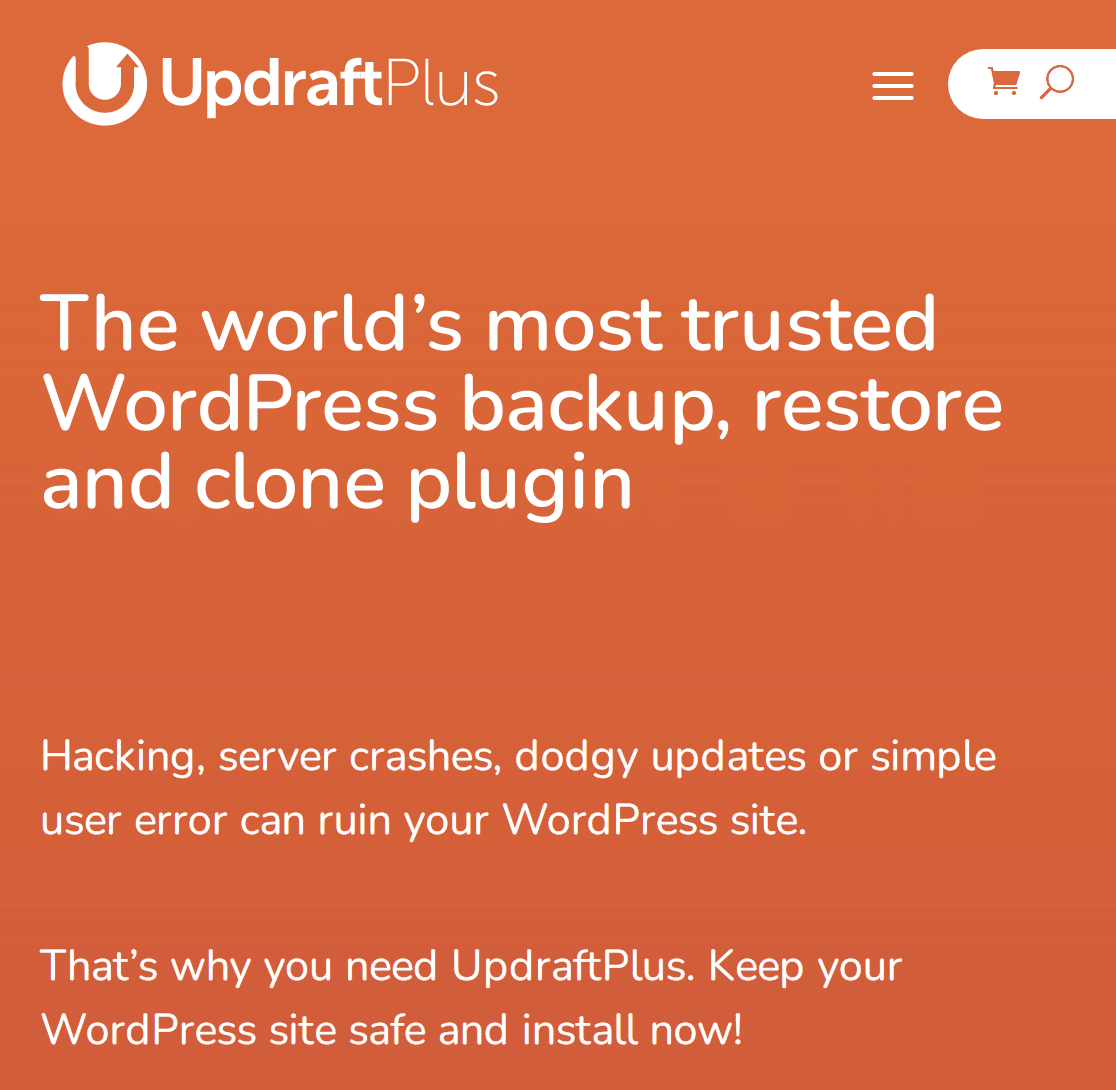
UpdraftPlus est l'un des meilleurs plugins WordPress pour créer des sauvegardes de votre site Web. Quelle que soit la taille de votre site Web, vous devrez vous assurer qu'en cas de problème, vous disposez d'une sauvegarde sur laquelle vous appuyer.
L'un des avantages d'UpdraftPlus est que vous pouvez configurer le plug-in pour qu'il effectue lui-même des sauvegardes fréquentes et planifiées. C'est très pratique pour les administrateurs de site qui souhaitent que leur site nécessite peu de maintenance.
Vous pouvez utiliser la version gratuite d'UpdraftPlus en la téléchargeant à partir du répertoire des plugins WordPress.
UpdraftPlus est préconfiguré, vous n'aurez donc pas besoin de trop changer. Vous devez cependant vérifier que l'emplacement et la fréquence de sauvegarde par défaut vous conviennent.
Dans le tableau de bord WordPress, accédez à Paramètres » Sauvegardes UpdraftPlus . Vous serez maintenant dans le tableau de bord UpdraftPlus, où vous verrez un autre onglet Paramètres . Cliquez dessus.

Vous pouvez jouer avec ces paramètres pour configurer des sauvegardes manuelles ou automatisées et la fréquence de sauvegarde.
6. Automatiser l'optimisation de la base de données
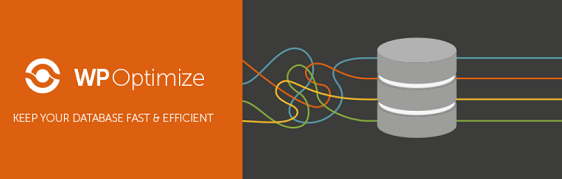
WP-Optimize est le plugin que nous recommandons pour garder votre base de données en bon état. Au fur et à mesure que les sites Web se développent, leurs bases de données accumulent beaucoup de données, ce qui peut les ralentir. Beaucoup de ces données sont inutiles et doivent être supprimées.
Vous pouvez le faire manuellement à partir de votre compte d'hébergement Web, mais cela nécessite beaucoup de temps et d'efforts. Une solution plus simple et nécessitant peu de maintenance consiste à installer un plug-in d'optimisation de base de données tel que WP Optimize, qui maintient de manière proactive votre base de données propre et agréable.
Un avantage supplémentaire de l'utilisation de WP-Optimize est qu'il s'intègre parfaitement à UpdraftPlus, vous pouvez donc déclencher une sauvegarde de votre site Web chaque fois que WP-Optimize entreprend une tâche d'optimisation de base de données.
WP-Optimize est préconfiguré, vous n'aurez donc pas besoin d'en faire trop pour le configurer. Depuis le tableau de bord WordPress, cliquez sur WP-Optimize » Base de données .
Ensuite, cliquez sur Exécuter toutes les optimisations sélectionnées, et c'est tout ce que vous avez à faire pour garder votre base de données raisonnablement allégée.
C'est ça! Nous avons couvert tout ce dont vous avez besoin pour créer un site Web nécessitant peu de maintenance dans WordPress !
Ensuite, découvrez ce que sont les meilleurs plugins pour la gestion de WordPress
Alors que la maintenance de WordPress maintient votre site Web opérationnel et sûr, la gestion de WordPress consiste à garantir que les fonctions commerciales essentielles de votre site Web sont réalisées. Consultez notre guide des meilleurs outils de gestion WordPress !
Prêt à créer votre formulaire ? Commencez dès aujourd'hui avec le plugin de création de formulaire WordPress le plus simple. WPForms Pro comprend de nombreux modèles gratuits et offre une garantie de remboursement de 14 jours.
Si cet article vous a aidé, veuillez nous suivre sur Facebook et Twitter pour plus de tutoriels et de guides WordPress gratuits.
